Ubuntu를 처음 설치하면 bash가 기본 shell로 동작하도록 되어 있는데, 이번 포스팅에서는 좀 더 편리한 기능을 제공하는 shell인 zsh 및 이를 관리하는 oh my zsh를 설치해서 적용하는 것을 다루기로 한다.
bash와 같이 shell에 해당하는 것은 zsh이고, oh my zsh은 zsh의 설정을 관리해주는 프레임워크이다. 아래의 공식 페이지를 들어가보면 메인 페이지에 간단한 설명이 적혀있다.
Oh My Zsh - a delightful & open source framework for Zsh
Oh My Zsh is a delightful, open source, community-driven framework for managing your Zsh configuration. It comes bundled with several helpful functions, helpers, plugins, themes, and a few things that make you shout... OH MY ZSH!
ohmyz.sh
1. zsh, oh my zsh 설치하기
1) zsh 설치하기
먼저 zsh를 설치한다.
sudo apt install zsh설치된 zsh의 버전 확인을 할 수 있다.
zsh --version
2) oh my zsh 설치하기
다른 포스팅들을 찾아보면 oh my zsh를 설치하는 몇 개의 방법이 있는 것 같은데, 여기서는 공식 문서의 guide를 따라서 다음 명령어로 설치하였다.
sh -c "$(curl -fsSL https://raw.githubusercontent.com/ohmyzsh/ohmyzsh/master/tools/install.sh)"아래와 같이 화면이 출력되는데, 설치를 하면서 default shell를 bash에서 zsh로 바꿀 수 있도록 해준다. Y를 누르면 default shell이 변경된다.

2. zsh 테마 선택하고 적용하기
zsh를 처음 설치했을 때의 테마는 robbyrussell이다. 공식 문서에서 [Themes]를 클릭하면 여러 테마가 있고, 이 중에서 하나를 선택한다.
https://github.com/ohmyzsh/ohmyzsh/wiki/Themes
Themes
🙃 A delightful community-driven (with 2,100+ contributors) framework for managing your zsh configuration. Includes 300+ optional plugins (rails, git, macOS, hub, docker, homebrew, node, php, pyth...
github.com
선택한 테마를 적용하는 방법은 우선 vim과 같은 editor 프로그램으로 zshrc 파일을 열어서 수정한다.
vim ~/.zshrc다음과 같이 기본 설정 theme을 주석 처리하고, 원하는 theme을 입력한다.

마지막으로는 아래 명령어를 입력하여 수정 사항을 적용한다.
source ~/.zshrc
3. zsh에 플러그인 적용하기
여기서는 최근에 사용했던 명령어를 자동으로 제안해주는 autosuggestions 플러그인을 설치 및 적용하는 방법을 정리하기로 한다. 다른 플러그인들도 마찬가지로 할 수 있을 것이다.
1) git clone을 통해 설치하기
Theme과 마찬가지로 플러그인도 oh my zsh 공식 사이트에서 목록을 확인할 수 있고, 특정 플러그인을 클릭하면 플러그인의 소스 코드 repository로 이동한다.
https://github.com/ohmyzsh/ohmyzsh/wiki/Plugins
Plugins
🙃 A delightful community-driven (with 2,100+ contributors) framework for managing your zsh configuration. Includes 300+ optional plugins (rails, git, macOS, hub, docker, homebrew, node, php, pyth...
github.com
원하는 플러그인의 소스 코드를 github으로부터 git clone 명령어를 통해 로컬에 설치한다.
git clone https://github.com/zsh-users/zsh-autosuggestions ${ZSH_CUSTOM:-~/.oh-my-zsh/custom}/plugins/zsh-autosuggestions이 때, 로컬 경로를 명시할 때 아래의 특정 경로로 해야 한다.
.oh-my-zsh/custom/plugins
이 경로의 하위 디렉토리로 해당 repository를 받아야 한다. 위 command에서
${ZSH_CUSTOM:-~/.oh-my-zsh/custom}는 ZSH-CUSTOM 변수의 값 또는 이것이 설정되어 있지 않다면 뒤에 명시되어 있는 경로를 의미한다. 아마 oh my zsh를 처음 설치할 때 ZSH-CUSTOM이라는 변수의 값을 이미 ~/.oh-my-zsh/custom으로 설정해두어서 둘이 같은 경로를 의미하게 된다.
2) zshrc 수정하여 플러그인 반영하기
zshrc에 들어가 plugins 옆에 새로 설치한 플러그인의 이름을 적어준다.
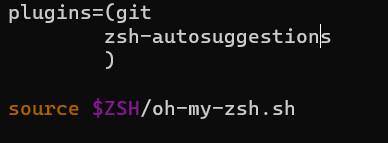
마찬가지로
source ~/.zshrc를 입력하여 수정 사항을 반영한다. 이제 다음과 같이 이전 history로부터 자동 완성을 제안해주는 것을 볼 수 있다.

참고 링크
https://guiyomi.tistory.com/114
Ubuntu - zsh 설치 및 oh my zsh를 이용한 테마/플러그인 적용
오늘은 못생긴 bash를 버리고 zsh을 설치하여 사용해 보자. zsh은 macOS의 기본 쉘이며, bash와 거의 비슷하지만 다음과 같은 장점을 갖고 있다. 자동 완성 및 탭(tab)으로 이동 가능 zsh는 자주 사용하는
guiyomi.tistory.com
A beginner's guide for setting up autocomplete on OhMyZsh & Hyper with plugins & themes!
Your normal bash might have functions you normally need, but if you are a regular terminal user, zsh...
dev.to
'Tools > Linux' 카테고리의 다른 글
| Windows 11 WSL Ubuntu Setup (0) | 2024.04.11 |
|---|---|
| tmux customize 하여 사용하기 (0) | 2023.09.18 |
| Vim Vundle 설치 및 플러그인 삽입하기 (0) | 2023.08.03 |

